
Если вы за последнее время несколько раз устанавливали различные программы или дополнения, то наверняка могли сталкиваться с тулбарами. Тулбар в переводе на русский означает «панель инструментов» и здесь никакой ошибки нет. Проблема заключает в том, что все эти «инструменты» порой не только не помогают нам работать или просто серфить интернет, но и мешают.
Чаще всего такое ПО попадает на компьютер не случайно — просто пользователь не всегда замечает его установку. Допустим, вы скачиваете какую-нибудь программу из интернета, запускаете ее и начинаете устанавливать. При этом если постоянно жать на кнопку «Далее», то можно не заметить, что вместе с программой будет установлен и тулбар (для отмены установки обычно нужно снять галочку в одном или сразу нескольких местах). При этом антивирус не сработает, поскольку это вовсе не вредоносное ПО. Но не все так просто, как кажется на первый взгляд.
Как отчистить Амиго, Спутник@Mail.Ru и Яндекс БАР
Если брать за основу Яндекс.Бар, то это весьма неплохое дополнение к браузеру, которое позволяет моментально ознакомиться с прогнозом погоды, пробками и т.п. Но при этом утилита запускает несколько дополнительных служб, которые могут оказать влияние на работоспособность вашего компьютера, а кроме того, следит за вами. Не в прямом смысле, конечно, однако позволяет программе отслеживать ваши действия и на основе поведения предлагает вам наиболее целевую рекламу. В остальном же это вполне неплохое добавление, которое никогда не украдет ваши данные, как думают некоторые. Только не забывайте о том, что по умолчанию в браузере поиском будет Yandex.ru, а не Google.ru, которым вы могли пользоваться до этого.
Многие пользователи часто утверждают, что никакого разрешения на установку дополнительного ПО не давали, но на деле это не так — они попросту не замечают, как сами дали согласие. Они кричат, что пойдут в суд, но дальше разговоров дело не заходит, потому что в этом нет никакого смысла. К тому же бары зачастую можно легко удалить с компьютера.
Впрочем, это не касается тех случаев, когда речь идет о Спутник Mail.ru. Это тулбар от компании «Майл.ру», созданный несколько лет назад. В последнее время является одним из наиболее популярных дополнений для браузеров, в том числе и потому, что большая часть аудитории просто не замечает и не понимает, как и когда было установлено это ПО на компьютер. В принципе, бар занимается вполне обычными вещами: позволяет ускорить поиск, добавляет доступ к погоде, новостям, пробками и т.п., добавляет расширенные настройки, заменяет стартовую страницу на https://mail.ru/… В общем, ничего сверхъестественного.
Тем не менее, многие люди просто не могут с ним нормально жить. Почему? Да хотя бы потому, что при любом поиске открывается майлрушный сайт. Но это лишь цветочки — вместе с баром устанавливается служба Guard.Mail.Ru, которая блокирует все изменения в браузере. Иными словами, просто так через настройки ничего не изменишь. Не верите?
Как удалить браузеры Амиго, Mail.ru, Комета, программы Спутник и Updater полностью
А вы попробуйте удалить программу через панель управления. После этого перезагрузите компьютер и… И ничего в обозревателе не поменялось! Но не переживайте, есть рабочие способы по решению данной проблемы.
Удаляем Спутник Mail.ru из Mozilla Firefox и Google Chrome
Попробуем удалить тулбар одновременно в этих двух интернет-обозревателях. Особой разницы нет, разве что в Mozilla придется прибегнуть к чуть большим изменениям.
- Итак. Первое, что нам необходимо сделать, это отключить компьютер от интернета. Впрочем, это не обязательно.
- Теперь идем в «Панель управления» и через раздел «Программы и компоненты» удаляем все, что связано с Mail.ru. Если система попросит вас перезагрузить компьютер, согласитесь с эти действием.
- Теперь открываем браузер и идем в раздел «Дополнения», «Плагины» и «Расширения» — удаляем все, что связано с Mail.ru.
- Теперь конкретно для Mozilla Firefox. Открываем обозреватель и прямо в адресной строке пишем «about:config» без кавычек и нажимаем клавишу Enter. Перед вами открылись настройки браузера. В верхней части экрана находится строка поиска, в нее вбиваем слово «mail.ru» (без кавычек), после чего обнуляем все строки с эти ключом. Только будьте осторожны, что бы не обнулить не имеющие к этому отношения другие параметры.
- В Google Chrome эти действия производить не нужно. Вам лишь необходимо поменять поиск по умолчанию. Откройте свою любимую поисковую систему, поставьте курсор на строку поиска и нажмите левую кнопку мыши, выбрав пункт «Добавить как поисковую систему…». В Mozilla вы можете сделать это через окно поиска в правой верхней части экрана на главной странице.
- Если служба Guard.Mail.Ru по-прежнему никуда не делась, то попробуйте удалить ее вручную из папки, которая обычно находится по адресу C:Program Files. Просто так у вас сделать этого не получится, поэтому необходимо использовать Unlocker — программку, которая позволяет разблокировать файлы. Скачать ее можно в интернете, распространяется она бесплатно.
Комментарии к записи “ Как удалить Спутник Mail.ru? ”
- Ярмольников23 сентября 2013 в 13:15 О да, сам однажды намучился. Установился этот спутник, когда ставил на комп icq. Сейчас снес обе проги, счастлив.
- Артур23 сентября 2013 в 13:18 Его сейчас кладут в каждую вторую прогу, так что вs при установке всегда следите, что вам будет предложено поставить на комп
- Зарайск рулез23 октября 2013 в 15:17 Им все равно. Ну удалить десятая часть их спутник, зато у остальных он останется, так что они все равно в выигрыше.
Источник: fulltienich.com
Удали Это
Удаление навязчивых программ и вирусов. Видео и текстовые инструкции.
Страницы
- Блог
- Рекомендуемые программы
четверг, 11 октября 2012 г.

SpyHunter — сканер вредоносного ПО от американской компании Enigma Software Group. Удаление в автоматическом режиме, очень качественная полуавтоматическая система тех. поддержки (на английском). Находит и вычищает много дополнительных угроз которые не обнаруживаются классическими антивирусами.

Malwarebytes Anti-Malware — это относительно молодой проект, завоевавший огромную популярность на западе ставший практически лидером антирекламного и антишпионского ПО для домашних пользователей. Секрет успеха прост — простой и понятный интерфейс, обширная база данных, скорость, и конечно же эффективность в борьбе с современной заразой. А самое главное программа бесплатна, за деньги продаётся только активный модуль защиты и тех. поддержка. Абсолютный «must have» для каждого юзера.

Stronghold AntiMalware — сканер вредоносного ПО от российской компании Security Stronghold. Удаление в автоматическом режиме, качественная система тех. поддержки (на русском и английском). Имеет удобные дополнительные инструменты для сброса настроек браузеров выборочного удаления дополнений к браузерам и так далее.

Если вам удобнее использовать автоматические методы удаления, тогда скачайте и используйте программу-деинсталлятор. Если вы не знаете, какую программу лучше выбрать, тогда скачайте Revo Uninstaller Pro или Free Uninstall It. Эти программы удалят все нежеланные программы с вашего компьютера.
Источник: udalieto.blogspot.com

Сегодня как никогда активны разработчики вредоносного программного обеспечения. Его можно подхватить, просто скачав какой-нибудь файл. При этом избавиться от него довольно сложно. Среднестатистический пользователь не имеет должной информации для этого, чем и пользуются распространители вирусов.
Создатели этих компонентов уверяют, что их детища приносят ощутимую пользу: ускоряют работу интернета, оптимизируют пользование вкладками и т.д. Однако на самом деле эти положительные качества вымышлены. На практике данные утилиты лишь наносят вред: замедляют работу браузера, заражают вирусами компьютер и т.д.
Отключаем службу Guard.mail.ru
Существенный список недостатков этого ПО вынуждает пользователей избавляться от него. Едва ли кому понравится такое настойчивое поведение.
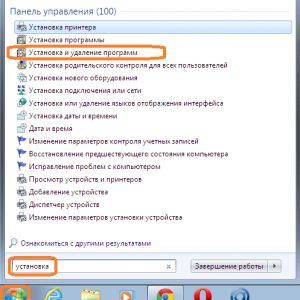
Фото: открытие окна удаления программ
Для того чтобы отключить эту назойливую службу, необходимо сделать следующее:
- нажимаем на ярлык «мой компьютер»;
- далее вызываем контекстное меню (1 щелчок правой кнопкой);
- в появившемся списке выбираем «управление»;
- в открывшемся окне выбираем вкладку «службы». После чего ищем пункт с названием Guard;

Фото: подтверждение отключения
Совет: в этом списке могут быть и другие ненужные (а порой и вредоносные) службы. Их тоже лучше всего деактивировать.
- нажимаем на свойства и выбираем «отключить»;
После проведения данной операции следует проверить в диспетчере задач все процессы. В частности нужно найти те, которые имеют отношение к Guard. Их все следует отключить, дабы в дальнейшем не возникало проблем (система может не дать удалить, если будут какие-либо активные процессы).
Удаление средствами ОС
Видео: удаляем агента от Mail
Первым делом следует удалить именно это приложение. Дело в том, что как раз оно вносит свои коррективы в работу установленных браузеров. Это чревато интеграцией ненужной информации (закладки, поиск, домашняя страница).
Делаем следующее:
-
открываем Пуск и вводим в строке поиска «установка». В результате откроется список возможных вариантов, среди которых необходимо выбрать «установка и удаление программ». В некоторых версиях операционной системы эта вкладка может называться «программы и компоненты»;
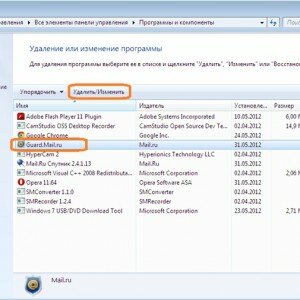
Фото: удаление Guard
С этой утилитой делаем тоже самое. Иногда она может иметь название Mail.
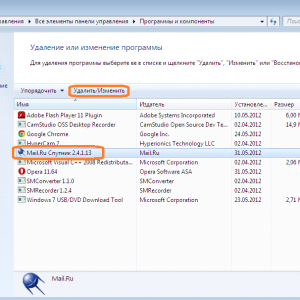
Фото: деинсталляция спутника
Если система не дает произвести удаление, нужно завершить все соответствующие процессы. Также может быть необходимо, закрыть все программы, которые используют эту службу, то есть браузеры.
Редактор реестра
К сожалению, таких манипуляций будет недостаточно. Чтобы полностью избавиться от этих утилит, необходимо поработать с реестром:
- нажимаем на кнопку пуск и в строке поиска пишем regedit. В результате откроется редактор реестра;
- затем открываем вкладку «правка». В открывшемся списке выбираем «найти далее»;
- откроется окно, где в строке поиска вводим требующие удаления программы.
- в итоге запустится поиск. Он должен найти нужные компоненты (они будут выделены);
Фото: редактор реестра
Важно! Будьте внимательны при поиске. Если удалите какой-либо важный системный файл, ОС может придти в негодность. Переустанавливать Windows весьма хлопотное дело.
- по выделенным пунктам щелкаем правой кнопкой мыши. Откроется контекстное меню, в котором выбираем пункт «удалить»;
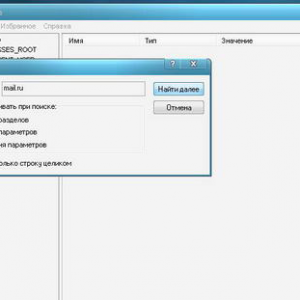
Фото: при поиске отметьте все галочки
Такие манипуляции потребуется произвести несколько раз. Дело в том, что это вирусное ПО любит дублировать свои файлы.
После этих операций реестр очистится, однако останутся некоторые файлы. Оставлять их на компьютере не рекомендуется, так как они могут нанести системе вред. Поэтому их стоит удалить вручную.

Интернет-телевидение для дома. Читать в статье настройка IP-TV Triolan через роутер.
Что делать, не могу настроить роутер ZYXEL KEENETIC LITE 2? Ответ тут.
Обычно они располагаются в C:Documents and Setting имя пользователя — Application Data — далее папка с браузерами. Возможно, в каждой из них будет вредоносный файл. Обычно его название это беспорядочный набор цифр и английских букв. Все их нужно удалить.
Если какой-то причине система не дает этого сделать (если активны процессы, связанные с ним, к примеру, агент), то воспользуйтесь утилитой Unlocker. Обычно она встроена в Windows 7-8, но если таковая отсутствует, её можно скачать.
Очистка с Ccleaner
Разработчики вредоносного программного обеспечения постоянно придумывают новые способы захвата данных. К счастью, появляются все более новые и совершенные методы борьбы с ними. Одним из таких является утилита Ccleaner. С её помощью можно избавиться от различного мусора.
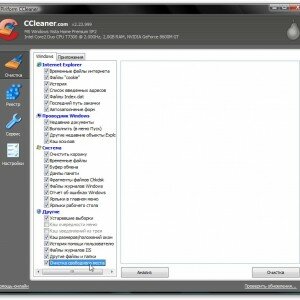
Фото: меню очистки
Рассмотрим, как это сделать:
- открываем Ccleaner и нажимаем на иконку «Очистка». В ней расположены две вкладки «Приложения» и «Windows». В каждой из них откроется внушительный список файлов, требующих удаления;
- как правило, программа сама верно находит, что следует удалить. Описываемые нами Спутник и Guard точно там будут. Лучше всего не снимать нигде галочек. Рекомендуется производить полную очистку;

Фото: выбор очищаемых приложений
Важно! Если вы используете какое-либо не сертифицированное программное обеспечение, то следует внимательно просмотреть весь список. Скорее всего, система распознает его как ненужное.
- подождав некоторое время, система завершит анализ и определиться с тем, что будет удалено. Вся информация будет представлена в окне. Также она оповестит вас о том, сколько в результате освободится места на жестком диске;

Фото: подтверждение действия
Ccleaner позволяет произвести более тщательную и, как следствие, эффективную очистку реестра. Это позволит устранить множество проблем. К тому же, в некоторых случаях, без нее невозможно избавиться от программы Спутник (когда вредоносные файлы попали в системную папку).
Делается это следующим образом:
- открываем вкладку «реестр»;
- внизу посередине нажимаем на кнопку «поиск проблем»;
- ждем некоторое время, пока будет производиться полный анализ реестра операционной системы;
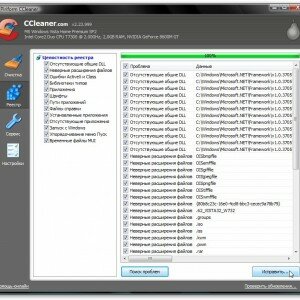
Фото: анализ реестра
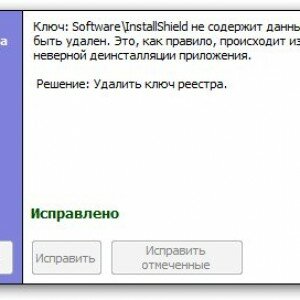
Фото: итоговые результаты
Удаление плагинов и надстроек браузеров
Избавившись от всех этих ненужных утилит, кажется, что все закончено. Однако придется произвести еще несколько манипуляций. Дело в том, что в браузерах остались настройки, которые следует вернуть в прежнее состояние.
В Mozilla Firefox
После деинсталляции компонентов останется лишь финальный аккорд.
Чтобы избавиться от него, делаем следующее:
- открываем браузер и жмем на оранжевую кнопку с надписью firefox;
- появится большой список, в котором нужно будет выбрать вкладку «дополнения». Впрочем, чтобы открыть её, можно воспользоваться сочетанием клавиш Ctrl+Shift+А;
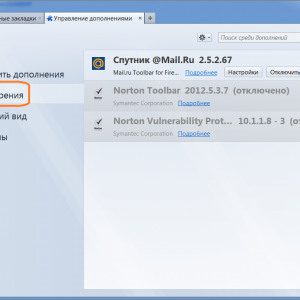
Фото: удаляем плагин Супутник
Теперь следует удалить поиск от mail.ru.

Фото: изменяем поисковую систему
Для этого в настройках поисковой службы выставляем любую другую (к примеру, Google), а ненужную просто удаляем.

Фото: удаляем приложение
В Google Chrome
В этом браузере делается все также легко.
Визуальные Закладки
Делается это так:
- выбираем главное меню Google Chrome и выбираем пункт «инструменты»;
- в появившемся списке открываем пункт «расширения»;
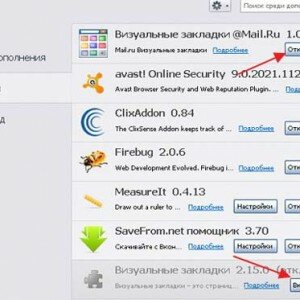
Фото: удаление визуальных закладок
Установка домашней страницы
- в том же главном меню выбираем пункт «настройки». Далее открываем вкладку «начальная группа». Делаем выбор на строке «открыть одну или несколько страниц»;
- выбираем «несколько страницы» (она выделяется синим);
- во вкладке вписываем адрес (Яндекс или Google по желанию). Затем щелкаем на «ок»;

Фото: установка домашней страницы
Изменяем поисковую систему
- открываем настройки. В них выбираем пункт «управление поисковыми системами»;
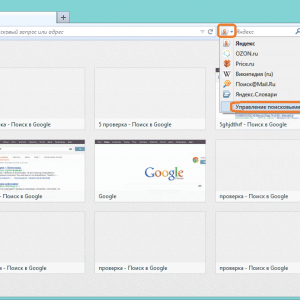
Фото: управление поиском

Фото: выставить Google
В результате поменяется поисковая система. Можете удалить поиск от mail.ru, чтобы он не мешал.

Быстрый и надежный интернет. Читать, о настройках мобильного роутера Yota.
Забыли пароль от роутера tp link? Как восстановить, описано тут.
Как зайти в настройки роутера вай фай? Читать в статье.
Вот и все, как видите, лечение компьютера не является слишком сложной задачей, даже для простого пользователя. Вооружившись терпением, правильной информацией и рекомендуемым ПО, можно добиться желаемого результата. Главное в будущем не наступать на те же грабли, и не скачивать непроверенный контент.
Довольно кропотливая работа, но это, все-таки, проще, чем переустанавливать операционную систему, как я это делал раньше. Но хуже всего то, что через несколько дней эти навящивые и ненужные проги опять нагло лезли, когда я устанавливал некоторые программы и при установке по невнимательности нажимал установку по умолчанию.
Поделитесь своим мнением
Свежие записи
- Как отвязать iphone от apple id
- Ютуб не воспроизводит видео
- Как включить блютуз на ноутбуке
- Как смотреть ТВ каналы через Интернет на телевизоре
- Программа для настройки микрофона
Свежие комментарии
- Ринат к записи Восстановление битых секторов HDD
- Admin к записи Восстановление битых секторов HDD
- Алексей Урбанов к записи Как сделать Google поиском по умолчанию в Google Chrome (Гугл Хром)
- Олег к записи Стоит ли устанавливать Windows 10
- Валентинка к записи Флешка не определяется
- Индивидуальное обучение
- Об авторе
Все права защищены 2017
Элементы сайта (текст, дизайн, фотографии, графика) в соответствии с частью 4 Гражданского Кодекса РФ являются объектами авторских прав и охраняются согласно Закону РФ «Об авторском праве и смежных правах».
Статья 146 Уголовного кодекса РФ предусматривает штраф в размере от двухсот до восьмисот минимальных размеров оплаты труда или лишение свободы на срок до пяти лет за незаконное использование объектов авторского права.
Источник: proremontpk.ru